几个步骤让你的win10快速开机
许多刚使用win10系统的网友有许多小技巧不会使用。今天小编就教我们windows10快速开机的小技巧。几个步骤让你的windows10快速开机。下面就是windows10快速开机的小技巧教程了。小编希望我们都能学会windows10快速开机这个小技巧。它能使大家更加方便的使用电脑
1、第一步你可以尝试通过右击电脑右下角的电源图片进入电源选项:电源图片:
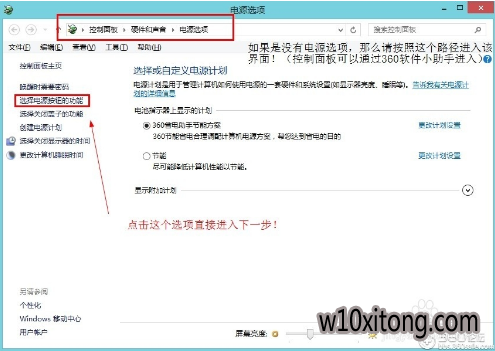
windows10快速开机教程图一
2、右击电源图片,在跳出的栏中选择电源选项,然后进入如图(电源图片仅限于笔记本,台式机请按照图中黑体字操作) :第二步进入上图红色自己指向的选项,然后进入一个新界面以滚动鼠标到底部,发现如图所示界面:
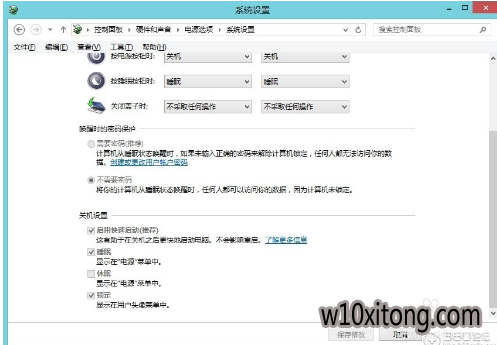
windows10快速开机教程图二
3、这时候你会发现这个启用快速启动这个选项已选,而且明显不能够更改(如前面所说,这个是windows10的默认选项但是如果你开机真的很慢那就说明它无真正启用,原因有许多,这里大家通过一系列的操作,不管什么原因统统秒杀!)。第三步,滚动鼠标来到这个界面顶端,看到如图片记的选项并单击他!
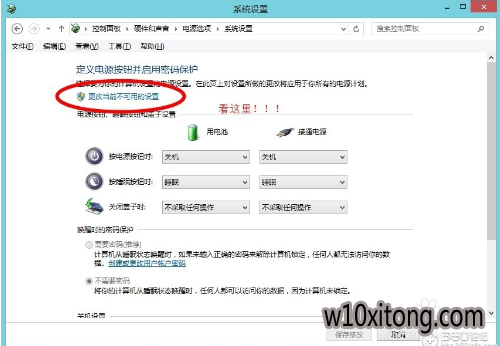
windows10快速开机教程图三
4、完成这步以后再滚动鼠标到该界面底部。然后去除勾选“启用快速启动”并保存,然后重启你的电脑确保保存了当前设置!第四步,也是最重要的一步,这时候你只需要重复你之前大家的前三步,让后勾选这种“启用快速启动”并保存!然后重启。这里我推存将电源选项里的“电源按钮,睡眠按钮和盖子设置”更改为如图样式,之后就可以通过直接按电源键安全关机了!
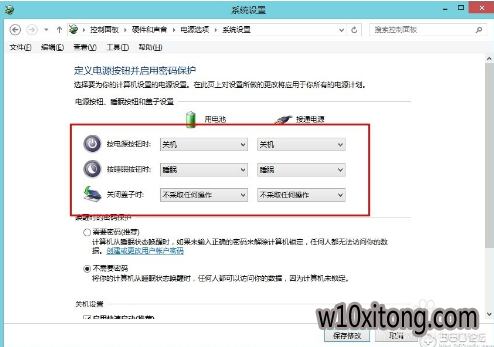
windows10快速开机教程图四
以上就是windows10快速开机的教程了。只要学会了快速开机的这个小技巧,就能让大家更加便利的使用计算机了。觉的小编的办法不错的朋友们可以收藏起来方便日后使用。更多精彩的内容请关注大家的官网网站。有故障可以直接留言给小编。小编看到之后会第一时间回复。
上一篇:win10中关村系统安装教程
W10 64位系统排行
- 雨林木风Windows10 老机装机版64位 2020.06
- 深度技术Ghost Win10 (64位) 好用专业版 2021v01(绝对激活)
- 新萝卜家园Ghost Win10 x64位 家庭专业版 V2020.09月(自动激活)
- 番茄花园Ghost Win10 x64位 办公装机版2018v04(完美激活)
- 番茄花园 Ghost W10 X64 装机版 2016.06(免激活)
- 电脑公司Win10 64位 办公装机版 2020.08
- 新萝卜家园Ghost Win10 64位 万能专业版 v202104(完美激活)
- 深度技术Ghost Win10 X64位 通用专业版 V2019.02月(免激活)
- 番茄花园Ghost Win10 (X64) 专用装机版v2016.10(免激活)
- 雨林木风Ghost Win10 x64 王牌装机版v2017年12月(无需激活)
- 系统之家Ghost_W10_64位_极速装机版_2016.07
- 番茄花园Ghost Win10 64位 万能装机版 2020.12
- 雨林木风Ghost W10 64位 企业版 2016.07(免激活)
- 番茄花园Ghost W10 X64 稳定增强版 V2016.04
- 番茄花园Ghost Win10 x64位 精选专业版 v2019.06月(完美激活)
- 系统之家Ghost Win10 64位 电脑城专业版 v2020年05月(无需激活)
文章资讯排行
- 如何快速查找绿叶装机版Win10中共享的文件
- 小猪企业版Win10系统下怎么以管理员权限进行疑难解答
- win10小马系统下载插入耳机后会有电流声的原因和解决办法
- win1064位旗舰版iso纯净版下载
- 萝卜花园旗舰版Win10系统下拷贝sql2008r2到U盘都会提示容量不足怎么
- 小白装机版window7打印机spoolsv.exe应用程序错误怎么办
- 黑云细说win10系统红心大战游戏在哪win10打开红心大战游戏的技巧?
- 萝卜家园下载提高Win10专业版性能最简单有效的技巧
- 四种方法助你解决风林火山企业版Win10不显示输入法故障
- 大神处理windows10系统彻底卸载易升软件的方法?
- 如何还原win10系统离线地图删除win10系统删除离线地图的技巧?
- 笔者解决windows10系统程序耗费流量查看的问题?
- 电脑公司旗舰版Win10/Win8.1/Win10系统2月累计更新补丁下载
- windows10小马系统硬盘安装win10旗舰版双系统教程
- 完美纯净版Win10旗舰版系统桌面卡死的快速解决方法【组图】
- 老友重装windows10Redstone4更新被没有限期推迟
- 1番茄花园Ghost Win10 64位 电脑城装机版v201808(无需激活)
- 2电脑公司 Ghost W10 x64 装机旗舰版 V2015.02
- 3电脑公司Win10 64位 办公装机版 2019.10
- 4电脑公司 Ghost W10 64位 2015年12月 特别版
- 5新萝卜家园Ghost Win10 x64 稳定装机版V2017.12月(激活版)
- 6雨林木风Ghost Win10 64位 极速装机版2017v06(自动激活)
- 7系统之家Win10 娱乐装机版 2019.11(64位)
- 8深度技术Ghost Win10 x64 稳定专业版 V2019年07月(永久激活)
- 9番茄花园Win10 专业装机版 2020.08(64位)
- 10技术员联盟Ghost Win10 x64位 游戏体验版V201804(免激活)
